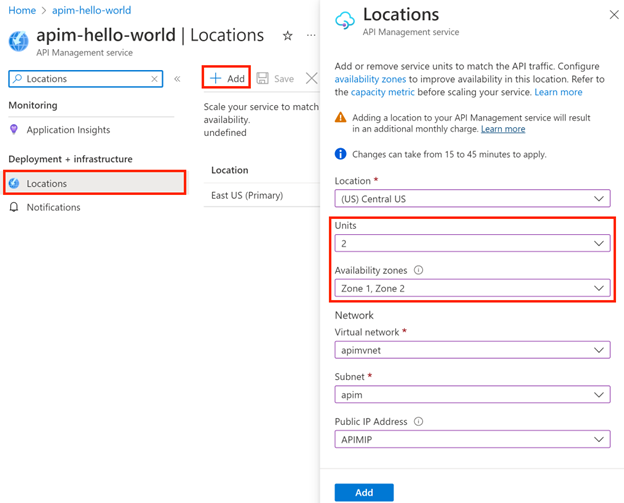Migrera Azure API Management till stöd för tillgänglighetszoner
Azure API Management-tjänsten stöder tillgänglighetszoner i både zon- och zonredundanta konfigurationer:
Zonindelning – API Management-gatewayen och kontrollplanet för din API Management-instans (hanterings-API, utvecklarportalen, Git-konfiguration) distribueras i en enda zon som du väljer i en Azure-region.
Zonredundant – gatewayen och kontrollplanet för din API Management-instans (hanterings-API, utvecklarportalen, Git-konfiguration) replikeras över två eller flera fysiskt avgränsade zoner i en Azure-region. Zonredundans ger återhämtning och hög tillgänglighet till en tjänstinstans.
I den här artikeln beskrivs fyra scenarier för att migrera en API Management-instans till tillgänglighetszoner. Mer information om hur du konfigurerar API Management för hög tillgänglighet finns i Se till att API Management är tillgängligt och tillförlitligt.
Förutsättningar
Om du vill konfigurera tillgänglighetszoner för API Management måste din instans finnas i någon av de Azure-regioner som har stöd för tillgänglighetszoner.
Om du inte har någon API Management-instans skapar du en genom att följa snabbstarten Skapa en ny Azure API Management-instans med hjälp av snabbstarten Azure Portal. Välj premiumtjänstnivån.
Om du har en befintlig API Management-instans kontrollerar du att den finns på Premium-nivån. Om den inte är det uppgraderar du till Premium-nivån.
Om din API Management-instans distribueras (matas in) i ett virtuellt Azure-nätverk kontrollerar du vilken version av beräkningsplattformen (
stv1ellerstv2) som är värd för tjänsten.
Krav på stilleståndstid
Det finns inga avbrottskrav för något av migreringsalternativen.
Att tänka på
Det kan ta 15 till 45 minuter att tillämpa ändringarna. API Management-gatewayen kan fortsätta att hantera API-begäranden under den här tiden.
När du migrerar en API Management-instans som distribueras i ett externt eller internt virtuellt nätverk till tillgänglighetszoner kan du ange en ny offentlig IP-adressresurs. I ett internt virtuellt nätverk används den offentliga IP-adressen endast för hanteringsåtgärder, inte för API-begäranden. Läs mer om IP-adresser för API Management.
Om du migrerar till tillgänglighetszoner eller ändrar konfigurationen av tillgänglighetszoner utlöses en offentlig och privat IP-adressändring.
När du aktiverar tillgänglighetszoner i en region konfigurerar du API Management-skalningsenheter som du kan distribuera jämnt över zonerna. Om du till exempel konfigurerar två zoner kan du konfigurera två enheter, fyra enheter eller en annan multipel av två enheter.
Kommentar
Använd kapacitetsmått och din egen testning för att bestämma antalet skalningsenheter som ger gatewayprestanda för dina behov. Att lägga till enheter medför ytterligare kostnader. Läs mer om att skala och uppgradera din tjänstinstans.
Kommentar
När tillgänglighetszoner har konfigurerats för din API Management-instans är alla skalningsenheter i alla konfigurerade zoner aktiva och hanterar gatewaytrafik under normala driftsförhållanden.
Om du har konfigurerat automatisk skalning för DIN API Management-instans på den primära platsen kan du behöva justera inställningarna för autoskalning när du har konfigurerat tillgänglighetszoner. Antalet API Management-enheter i regler och gränser för autoskalning måste vara en multipel av antalet zoner.
Befintlig gatewayplats har inte matats in i ett virtuellt nätverk
Så här migrerar du en befintlig plats för DIN API Management-instans till tillgänglighetszoner när instansen inte matas in i ett virtuellt nätverk:
I Azure Portal går du till din API Management-instans.
På menyn Distribution + infrastruktur väljer du Platser.
I rutan Plats väljer du den plats som ska migreras. Platsen måste ha stöd för tillgänglighetszoner, som tidigare nämnts i förhandskraven.
I rutan Enheter väljer du det antal skalningsenheter som du vill använda på platsen.
I rutan Tillgänglighetszoner väljer du en eller flera zoner. Antalet enheter som du har valt måste fördelas jämnt mellan tillgänglighetszonerna. Om du till exempel har valt tre enheter väljer du tre zoner så att varje zon är värd för en enhet.
Välj Använd och välj sedan Spara.
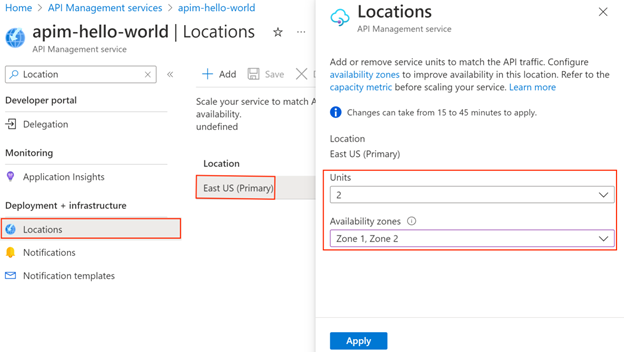
Befintlig gatewayplats (stv1-plattform) som matas in i ett virtuellt nätverk
Använd följande steg för att migrera en befintlig plats för DIN API Management-instans till tillgänglighetszoner när instansen för närvarande matas in i ett virtuellt nätverk och för närvarande finns på stv1 plattformen. Om du migrerar till tillgänglighetszoner migreras även instansen stv2 till plattformen.
Skapa ett nytt undernät och en valfri offentlig IP-adress på platsen för migrering till tillgänglighetszoner. Detaljerade krav finns i vägledningen för virtuella nätverk.
I Azure Portal går du till din API Management-instans.
På menyn Distribution + infrastruktur väljer du Platser.
I rutan Plats väljer du den plats som ska migreras. Platsen måste ha stöd för tillgänglighetszoner, som tidigare nämnts i förhandskraven.
I rutan Enheter väljer du det antal skalningsenheter som du vill använda på platsen.
I rutan Tillgänglighetszoner väljer du en eller flera zoner. Antalet enheter som du har valt måste fördelas jämnt mellan tillgänglighetszonerna. Om du till exempel har valt tre enheter väljer du tre zoner så att varje zon är värd för en enhet.
I respektive rutor under Nätverk väljer du det nya undernätet och valfri offentlig IP-adress på platsen.
Välj Använd och välj sedan Spara.
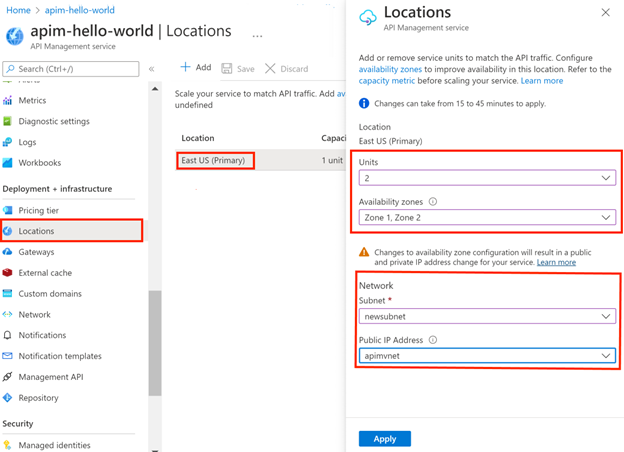
Befintlig gatewayplats (stv2-plattform) som matas in i ett virtuellt nätverk
Så här migrerar du en befintlig plats för DIN API Management-instans till tillgänglighetszoner när instansen för närvarande matas in i ett virtuellt nätverk och redan finns på stv2 plattformen:
I Azure Portal går du till din API Management-instans.
På menyn Distribution + infrastruktur väljer du Platser.
I rutan Plats väljer du den plats som ska migreras. Platsen måste ha stöd för tillgänglighetszoner, som tidigare nämnts i förhandskraven.
I rutan Enheter väljer du det antal skalningsenheter som du vill använda på platsen.
I rutan Tillgänglighetszoner väljer du en eller flera zoner. Antalet enheter som du har valt måste fördelas jämnt mellan tillgänglighetszonerna. Om du till exempel har valt tre enheter väljer du tre zoner så att varje zon är värd för en enhet.
I rutan Offentlig IP-adress kan du välja en offentlig IP-adress på platsen.
Välj Använd och välj sedan Spara.
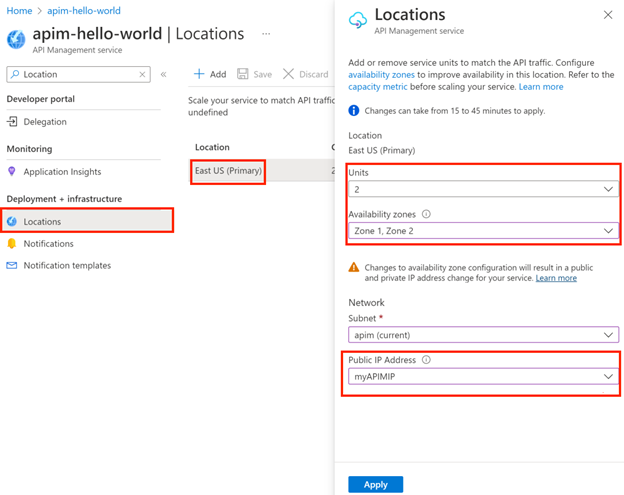
Ny gatewayplats
Så här lägger du till en ny plats i DIN API Management-instans och aktiverar tillgänglighetszoner på den platsen:
Om din API Management-instans distribueras i ett virtuellt nätverk på den primära platsen konfigurerar du ett virtuellt nätverk, undernät och valfri offentlig IP-adress på en ny plats där du planerar att aktivera tillgänglighetszoner.
I Azure Portal går du till din API Management-instans.
På menyn Distribution + infrastruktur väljer du Platser.
Välj + Lägg till för att lägga till en ny plats. Platsen måste ha stöd för tillgänglighetszoner, som tidigare nämnts i förhandskraven.
I rutan Enheter väljer du det antal skalningsenheter som du vill använda på platsen.
I rutan Tillgänglighetszoner väljer du en eller flera zoner. Antalet enheter som du har valt måste fördelas jämnt mellan tillgänglighetszonerna. Om du till exempel har valt tre enheter väljer du tre zoner så att varje zon är värd för en enhet.
Om din API Management-instans distribueras i ett virtuellt nätverk använder du rutorna under Nätverk för att välja det virtuella nätverket, undernätet och valfria offentliga IP-adress som är tillgängliga på platsen.
Välj Lägg tilloch välj sedan Spara.